WordPress 웹사이트가 해킹된 경우 수행할 작업
게시 됨: 2023-11-16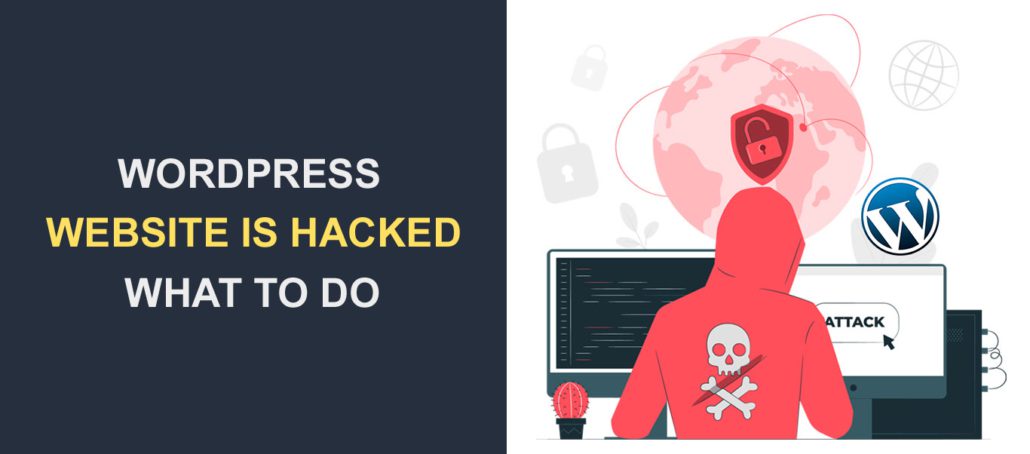
WordPress는 웹사이트의 대부분을 지원합니다. 결과적으로 WordPress 사이트는 해커의 공격 대상이 되었습니다. 해킹된 WordPress 웹사이트가 제대로 해결되지 않으면 사이트 소유자 에게 심각한 손실을 초래할 수 있습니다.
손실 가능성에도 불구하고 WordPress 해킹 사이트는 WordPress 웹사이트의 끝이 아닙니다.
이 게시물에서는 해킹된 WordPress 웹사이트를 복구하는 모든 단계를 보여 드리겠습니다.
콘텐츠:
- 내 WordPress 웹사이트가 해킹되었는지 어떻게 알 수 있나요?
- 1. 검색 엔진이 귀하의 사이트를 블랙리스트에 추가합니다
- 2. 호스트가 귀하의 웹사이트를 비활성화했습니다.
- 3. 웹사이트 사용자는 안티바이러스가 귀하의 사이트에 플래그를 지정한다고 보고합니다.
- 4. 웹사이트에서의 비정상적인 활동
- 5. 귀하의 웹사이트가 악성코드 배포로 신고되었습니다
- 6. 웹사이트 트래픽의 급격한 감소
- 7. WordPress에 로그인할 수 없습니다
- 8. 귀하의 사이트가 해킹되었다는 연락을 받은 경우
- WordPress 사이트가 해킹된 것으로 의심되는 경우 취해야 할 단계는 무엇입니까?
- 1단계: 침착함을 유지하세요. 당황하지 말 것
- 2단계: 사건 문서화
- 3단계: WordPress 대시보드에 액세스했는지 확인하세요.
- 4단계: WordPress 관리자 사용자 재설정
- 5단계: FTP 계정 정리
- 6단계: WordPress Core 다시 설치
- 7단계: 웹사이트 스캔 및 보안
- WordFence 플러그인을 사용하여 사이트를 검사하고 보호하는 방법
- 8단계: 플러그인 및 테마 업데이트
- WordPress 테마를 업데이트하는 방법
- 9단계: 전문적인 WordPress 도움말 찾기
- 자주 묻는 질문
- 결론
내 WordPress 웹사이트가 해킹되었는지 어떻게 알 수 있나요?
해킹과 WordPress 오류를 어떻게 구별할 수 있나요? 아래에는 WordPress 사이트가 해킹되었는지 확인하는 데 도움이 되는 몇 가지 일반적인 팁이 정리되어 있습니다 .
1. 검색 엔진이 귀하의 사이트를 블랙리스트에 추가합니다
Google 및 Bing과 같은 검색 엔진에는 사이트가 해킹되었는지 쉽게 감지할 수 있는 고급 악성 코드 스캐너가 있습니다 .
Google과 Bing에는 웹사이트를 정기적으로 검사하는 크롤러가 있습니다. Google Search Console은 일반적으로 악성 사이트에 대한 신고를 받습니다.
Google 콘솔 계정에 액세스할 수 있는 경우 Google은 도메인이나 페이지에 플래그를 지정할 때마다 알림을 보냅니다.
2. 호스트가 귀하의 웹사이트를 비활성화했습니다.
귀하의 계정에 비정상적인 활동이 있을 경우 귀하의 웹 호스트는 귀하의 웹사이트를 비활성화할 수도 있습니다.
대부분의 경우 호스팅 제공업체는 계정을 비활성화하는 이유에 대한 세부 정보를 제공합니다.
그러나 WordPress 해킹이 이 문제의 주요 원인입니다. 자세한 내용을 얻으려면 호스팅 제공업체에 더 많은 정보를 전달하고 요구해야 합니다.
3. 웹사이트 사용자는 바이러스 백신이 귀하의 사이트에 플래그를 지정한다고 보고합니다.
대부분의 웹사이트 사용자는 장치에 바이러스 백신을 설치하고 있습니다. 종종 이러한 바이러스 백신 및 안전 도구는 안전하지 않은 사이트를 검사한 후 플래그를 지정합니다.
사용자가 바이러스 백신이 귀하의 사이트에 플래그를 지정한다고 보고하는 경우 이는 귀하의 WordPress 사이트가 해킹되었을 수 있음을 나타냅니다.
4. 웹사이트의 비정상적인 활동은 WordPress 해킹 사례를 나타낼 수 있습니다.
익숙하지 않은 플러그인이 설치되고, 여러 번 로그인이 시도되고, 스팸 페이지가 존재하는 경우, 이는 귀하의 웹사이트가 해킹되었을 수 있음을 나타냅니다.
추가 경고 신호에는 이상한 FTP 액세스 생성 및 비정상적인 위치에서의 가입이 포함됩니다.
5. 귀하의 웹사이트가 악성 코드 배포로 표시되어 있습니다
브라우저는 귀하의 웹사이트에서 비정상적인 활동을 발견할 때마다 이를 플래그로 표시합니다 .
Google의 멀웨어 스캐너는 매일 수백만 개의 URL을 정기적으로 확인하여 잘못된 URL을 블랙리스트에 추가합니다. 사이트 상태가 의심스러운 경우 여기에서 Google 세이프 브라우징 도구를 쉽게 확인할 수 있습니다.
6. 웹사이트 트래픽의 급격한 감소
웹사이트 조회수가 갑자기 감소하는 것은 뭔가 잘못되었다는 확실한 신호입니다.
귀하의 웹사이트에서 비정상적인 트래픽 패턴이 관찰된다면 귀하의 사이트가 해킹당했다는 의미일 수 있습니다. 웹 사이트 트래픽의 급격한 감소는 원인 없이 발생하지 않습니다.
7. WordPress에 로그인할 수 없습니다
해킹된 웹사이트로 인해 대시보드에 로그인할 수 없습니다. 이는 아마도 해커가 귀하의wp 구성 PHP 파일을 조정했기 때문일 것입니다.
올바른 비밀번호를 입력했는데도 로그인이 되지 않는다면 워드프레스가 해킹된 것입니다. 비밀번호를 재설정할 수 없는 경우에도 마찬가지입니다.
8. 귀하의 사이트가 해킹되었다는 연락을 받은 경우
해커가 직접 연락하여 WordPress가 해킹되었음을 알리면 증거가 더욱 분명해집니다.
종종 이러한 해커는 웹사이트 소유자에게 연락하여 사이트에 대한 액세스를 복원하는 대가로 지불을 요구합니다.
WordPress 사이트가 해킹되었다고 의심되는 경우 취해야 할 단계
이제 귀하의 WordPress 웹사이트가 해킹되었음을 확인했습니다. 하지만 사이트를 복구하려면 어떤 조치를 취해야 합니까?
다음은 해킹된 WordPress 웹사이트를 복구하기 위해 취해야 할 몇 가지 단계입니다.
1단계: 침착함을 유지하세요. 당황하지 말 것
WordPress 해킹은 웹사이트 소유자에게 실망스러운 경험이 될 수 있습니다. 하지만 당황하고 싶은 유혹에도 불구하고 침착함을 유지하는 것이 최선의 대응입니다.
웹사이트 해킹이 흔히 발생한다는 점을 기억하는 것이 중요합니다. 이는 가장 보안이 철저한 웹사이트에서도 발생할 수 있는 사건입니다. 따라서 귀하의 웹사이트도 예외는 아닙니다.
2단계: 사건 문서화
다음 단계는 문제를 이해하기 위해 상황 평가를 수행하는 것입니다. 문서화는 웹 사이트를 복구하는 데 도움이 되는 관련 정보를 찾는 데 도움이 되기 때문에 도움이 됩니다.
문서에는 문제가 시작된 시점과 웹 사이트에서 마지막으로 변경한 사항에 대한 조사가 포함됩니다. 또한 문제가 발생하기 전에 설치된 모든 테마와 플러그인을 기록하는 것도 포함됩니다.
문제를 문서화하면 나중에 문제를 해결하는 데 사용할 수 있는 사건 보고서 시트가 생성됩니다. 전문 WordPress 전문가의 서비스를 사용하여 웹사이트를 복구하기로 선택한 경우에도 보고서를 공유할 수 있습니다.
3단계: WordPress 대시보드에 액세스했는지 확인
일부 WordPress 해킹에서 사용자는 WordPress 대시보드에 로그인할 수 없다고 보고했습니다. 해커가 핵심 WordPress 파일 에 액세스할 수 있는 경우 이런 일이 발생할 수 있습니다 .
따라서 다음으로 중요한 단계는 WordPress 관리자에 계속 로그인할 수 있는지 확인하는 것입니다.
우리가 조사한 경우 해커는 WordPress 코어를 손상시켰습니다 . 이로 인해 해커는 사용자 계정을 손상시킬 수 있었습니다 .
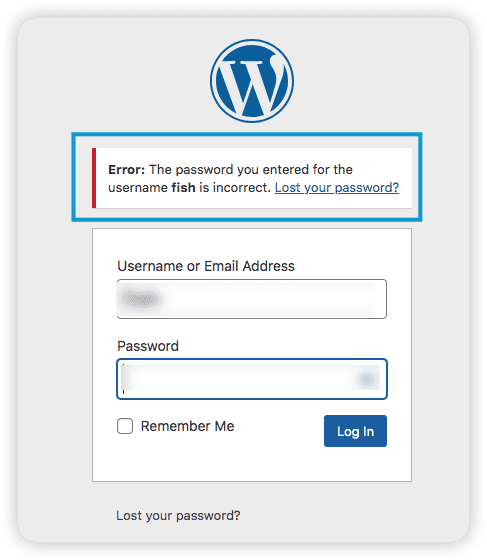
경고: WordPress 관리 대시보드에 액세스할 수 없는 경우 귀하의 사례는 매우 중요할 수 있습니다.
이는 해커가 WordPress 루트 파일에 액세스할 수 있음을 의미합니다. 이 경우 손실을 피하기 위해 Fixrunner에서 전문 WordPress 전문가를 고용하는 것이 좋습니다 .
4단계: WordPress 관리자 사용자 재설정
WordPress 대시보드에 액세스할 수 없는 경우 WordPress 대시보드에 대한 모든 액세스를 재설정해야 합니다.
해커가 WordPress에 새로운 관리자 계정을 추가했을 가능성이 높습니다.
WordPress 관리 대시보드에 액세스할 수 없으므로 WordPress 코어에서 액세스를 재설정해야 합니다.
첫 번째 단계는 웹 호스트에 로그인하는 것입니다. 이 프로세스는 가장 인기 있는 호스트의 경우 거의 유사합니다.
다음으로, 활성 호스팅 계획을 찾아 관리를 클릭하세요 .

아래 스크린샷과 유사한 대시보드가 표시됩니다. 여기에서 WordPress 루트에 액세스하여 변경할 수 있습니다. 메뉴에서 cPanel을 찾아 클릭합니다.
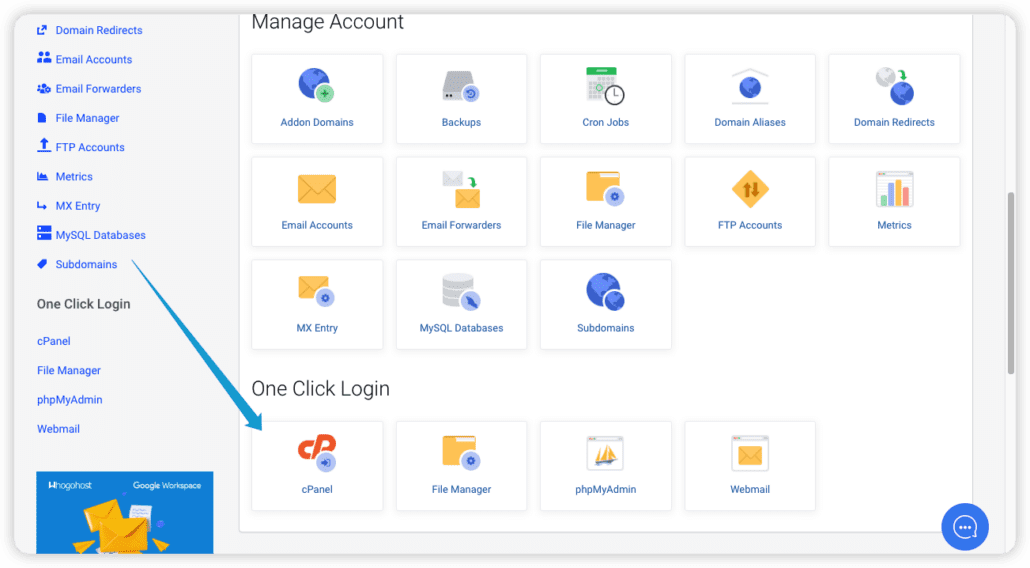
참고 사항 : Cpanel은 명령줄을 사용하는 대신 그래픽 사용자 인터페이스를 사용하여 서버를 보다 쉽게 관리할 수 있게 해주는 서버 관리 플랫폼입니다.
cPanel 페이지의 데이터베이스 아래에서 phpMyAdmin을 클릭합니다 .
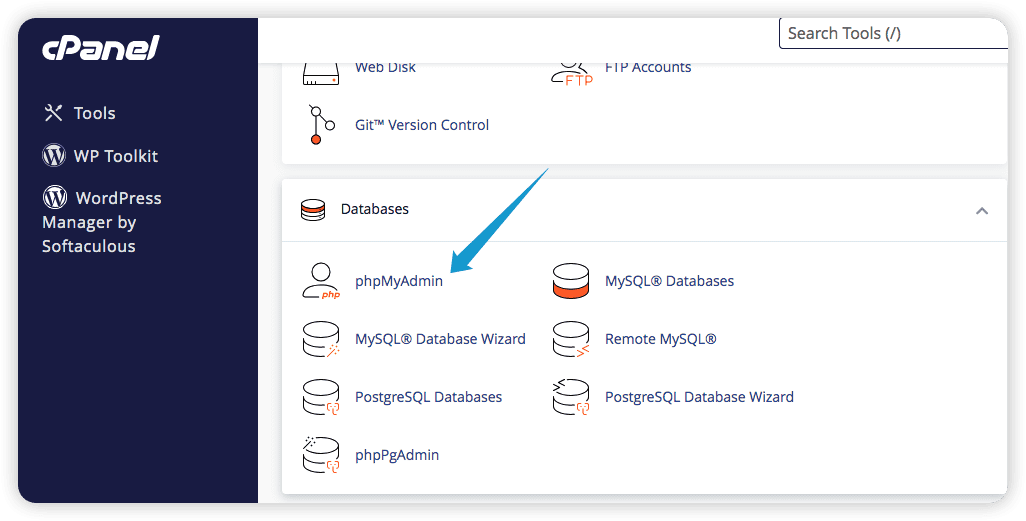
WordPress MySQL 데이터베이스가 표시됩니다. 이름은 사이트마다 다릅니다. 그러나 종종 _wp 가 포함됩니다. 그것을 클릭하세요.
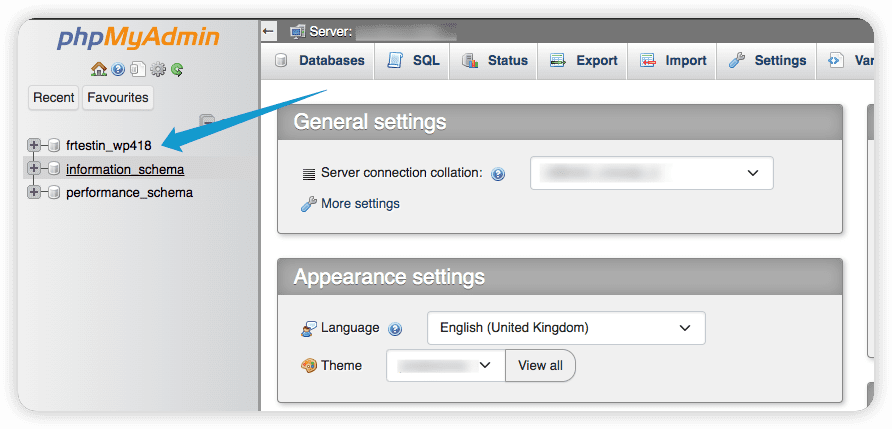
wpnw_u sers를 클릭 하세요 .
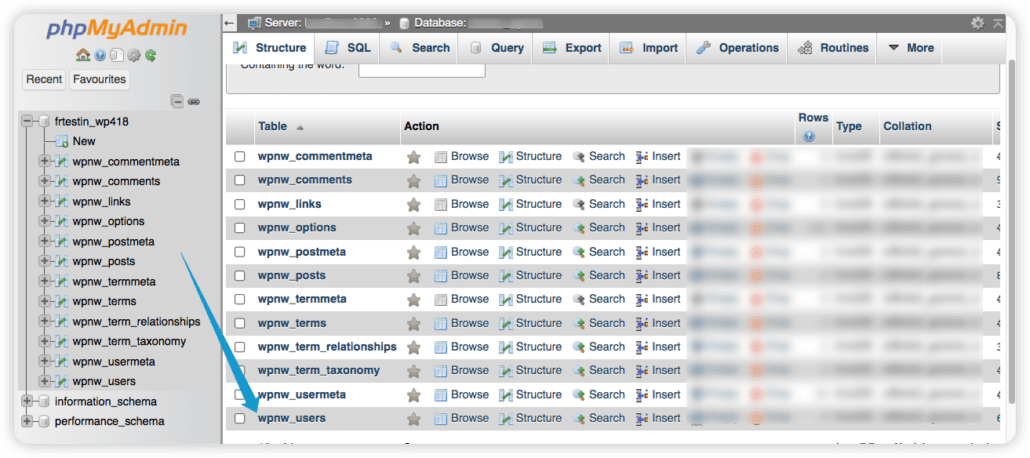
phpMyadmin에서 사용자 관리
다음으로 WordPress 웹사이트에 사용자 목록이 표시됩니다. 여기에서 사용자를 관리할 수 있습니다.
우리가 조사한 경우, 해커는 데이터베이스에 접근하여 아래 스크린샷과 같이 두 명의 새로운 사용자를 추가했습니다.
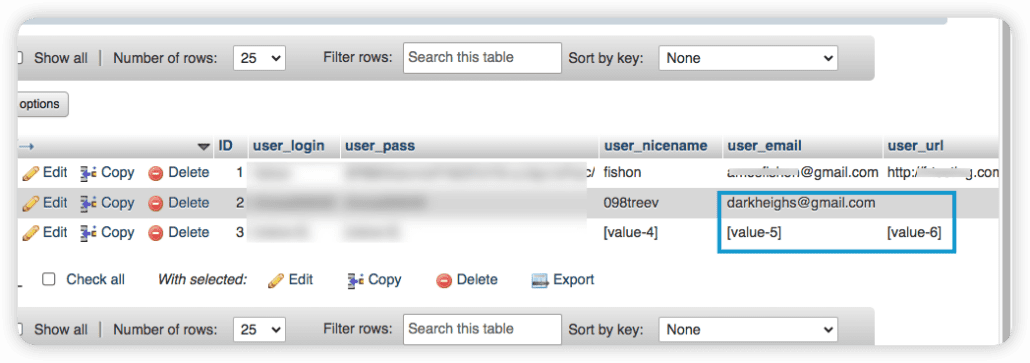
따라서 다음 단계는 해커가 추가한 사용자를 삭제하는 것입니다. 그렇게 하려면 계정을 선택하고삭제를 클릭하세요 .
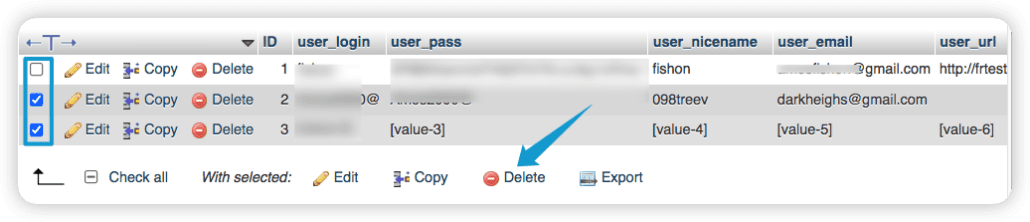
계속하려면예를 클릭하세요 .
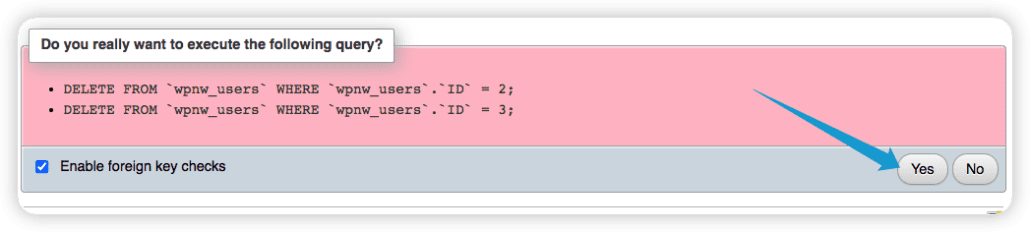
이제 해커의 계정을 삭제했습니다. 그러나 아직 끝나지 않았습니다. 사용자 세부 정보를 재설정해야 합니다.
해커가 귀하의 비밀번호와 이메일을 변경했기 때문에 이를 통해 WordPress 대시보드에 액세스할 수 있습니다.
그렇게 하려면편집을 클릭하세요 .
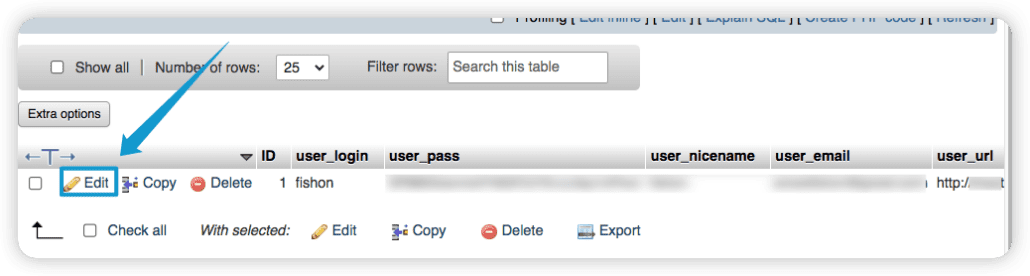
그런 다음user_pass 탭 에 새 비밀번호를 입력하세요 .암호화된 텍스트가 표시됩니다. 괜찮아요. 이를 지우고 새 비밀번호를 입력하면 됩니다. 매우 강력한 비밀번호를 입력했는지 확인하세요.
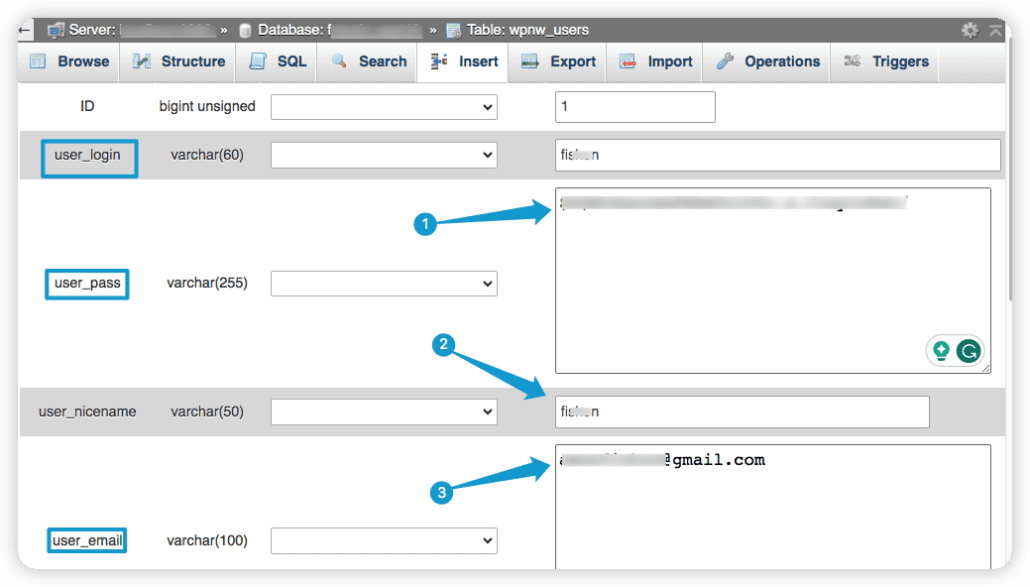
그런 다음 사용자 이름과 이메일을 입력하세요.
그런 다음 아래로 스크롤하여이동을 클릭하여 저장하세요.
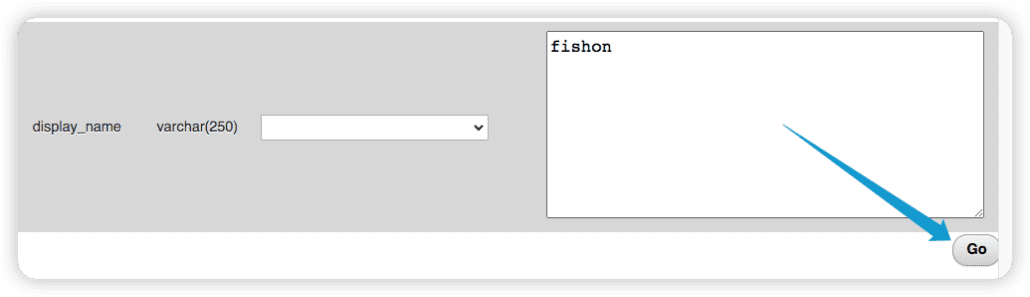

이제 해커 사용자 계정을 성공적으로 제거했으며 WordPress에 대한 액세스 권한도 다시 얻었습니다. WordPress 관리자로 돌아가서 로그인을 시도할 수 있습니다.
5단계: FTP 계정 정리
FTP(파일 전송 프로토콜)는 웹사이트 소유자와 관리자가 로컬 컴퓨터에서 웹사이트 파일에 액세스할 수 있도록 하는 매체입니다.
FTP는 사용자가 인터넷을 통해 컴퓨터 간에 파일을 전송할 수 있도록 하는 프로토콜입니다. 일반적으로 새 업데이트를 설치하고, 파일을 삭제하고, WordPress 파일을 사용자 지정하는 데 사용됩니다.
그러나 해커는 FTP를 사용하여 WordPress 웹 사이트에 불법적으로 액세스합니다. FileZilla 및 Cyberduck과 같은 클라이언트 덕분에 로컬 장치에서 FTP가 가능합니다.
해커가 귀하의 웹사이트에 대한 추가 FTP 액세스를 생성했는지 확인하려면 아래 단계를 따르십시오.
cPanel 대시보드에서FTP 계정을 클릭하세요 .
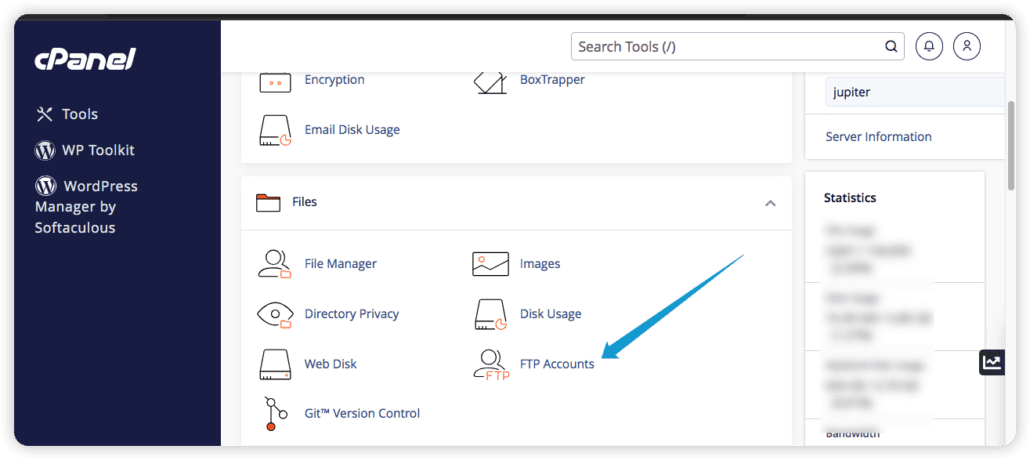
우리에게 제출된 사례의 경우, 해커는 기존 FTP 계정에 추가로 새로운 FTP 계정을 생성했습니다. 이를 통해 해커는 자신의 컴퓨터에서 WordPress에 악성 코드를 추가할 수 있었습니다.
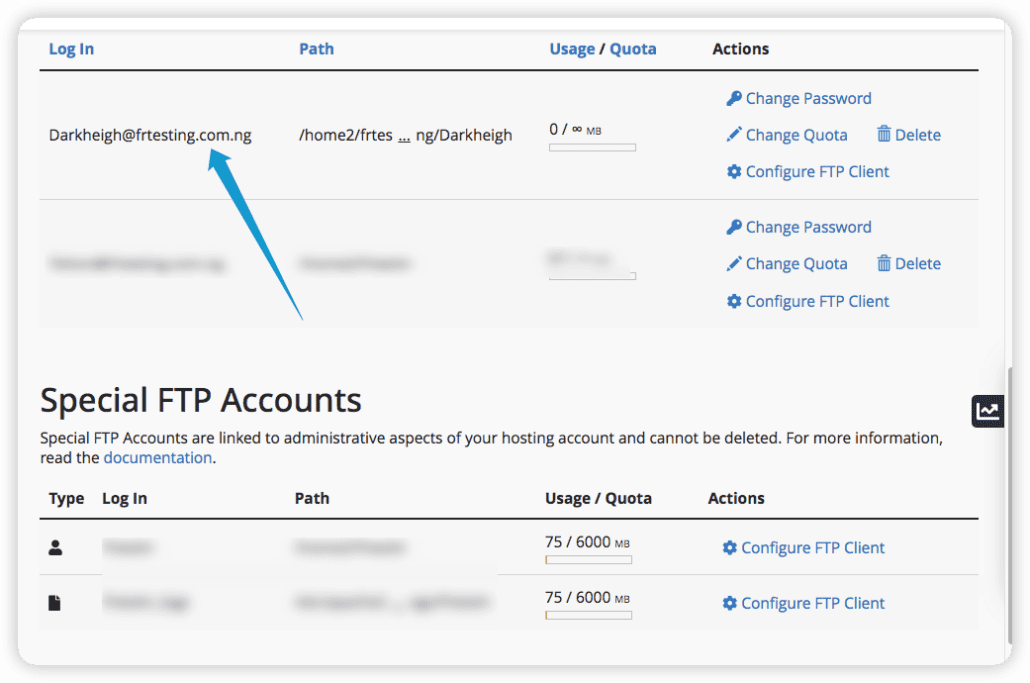
이 문제를 해결하려면 FTP 계정을 삭제해야 했습니다.
WordPress 해킹된 FTP 계정을 제거하려면삭제를 클릭하세요 .
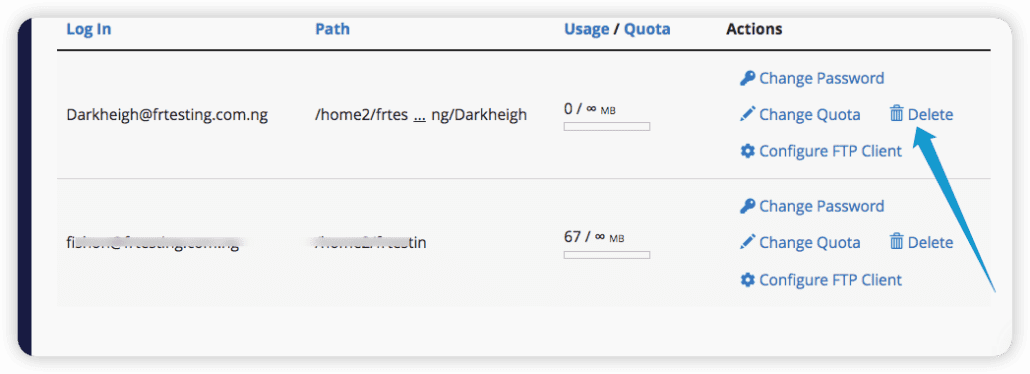
다음으로 FTP 비밀번호를 변경해야 합니다.비밀번호 변경을 클릭 하면 됩니다.
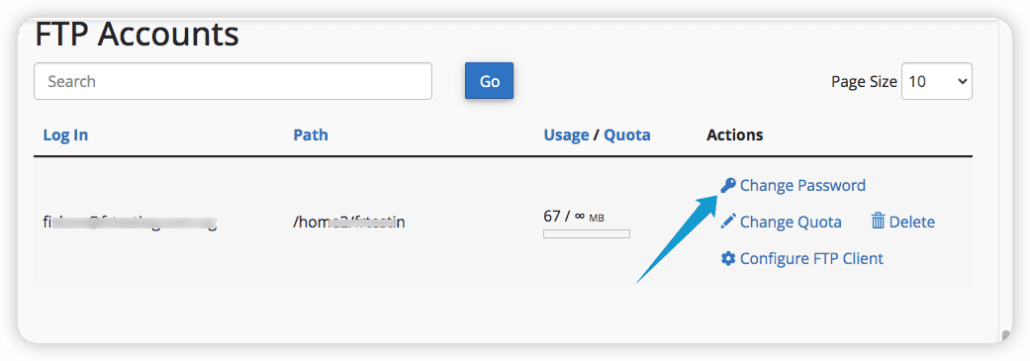
6단계: WordPress Core 다시 설치
WordPress 해킹된 사용자 계정을 제거했습니다. 그러나 해커가 WordPress 설치 파일을 손상시키지 않았는지 확인하려면 WordPress 설치 파일을 확인해야 합니다.
우리가 접수한 많은 사례에서 WordPress 해커는 일반적으로 WordPress 루트 폴더에 스크립트를 업로드합니다. 이를 통해 WordPress 웹사이트를 원격으로 변경할 수 있습니다.
파일 관리자 도구를 사용하여 웹 호스트 대시보드에서 바로 WordPress 파일에 액세스할 수 있습니다. FileZilla 및 Cyberduck과 같은 FTP 클라이언트를 사용하여 액세스할 수도 있습니다. 여기에서 FTP 사용에 대한 초보자 가이드를 확인하세요 .
이 튜토리얼에서는 웹 호스트의 파일 관리자에서 WordPress 코어에 액세스합니다.
cPanel의 파일 아래에서파일 관리자를 클릭합니다 .
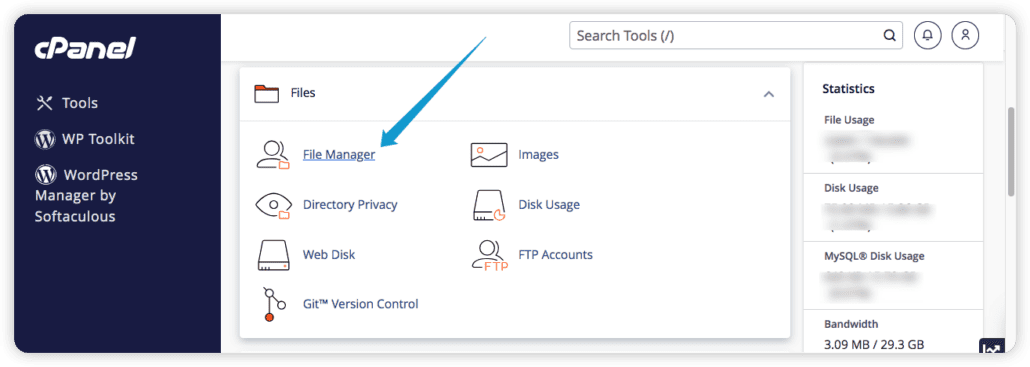
파일 관리자에서public_html을 클릭하여 WordPress 파일을 확인하세요.
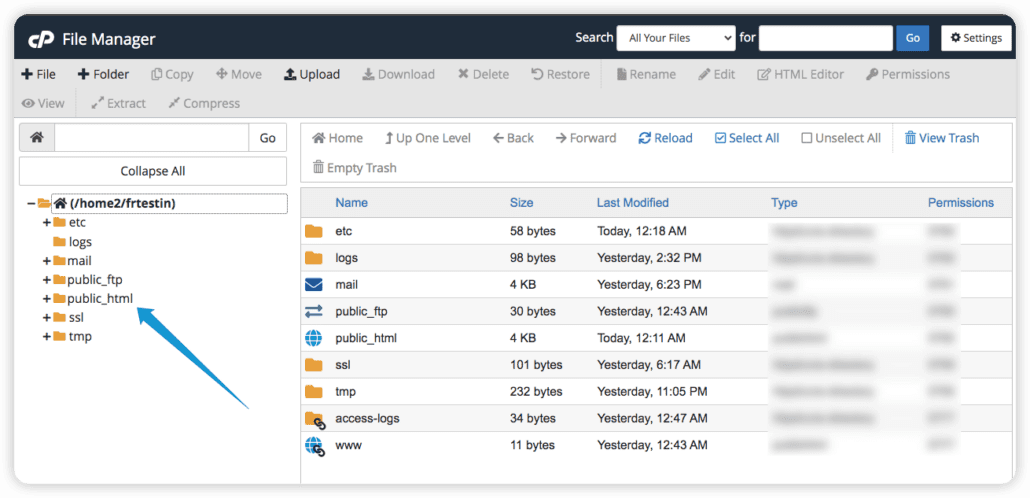
파일 관리자에서 파일을 삭제하고, 편집하고, 새 파일을 WordPress에 업로드할 수 있습니다.
우리가 처리한 경우 WordPress에서 일부 파일이 손상된 것을 발견했습니다.
예를 들어 아래 강조 표시된 'WP-Configurations' 파일은 WordPress 표준 설치의 일부가 아닙니다.
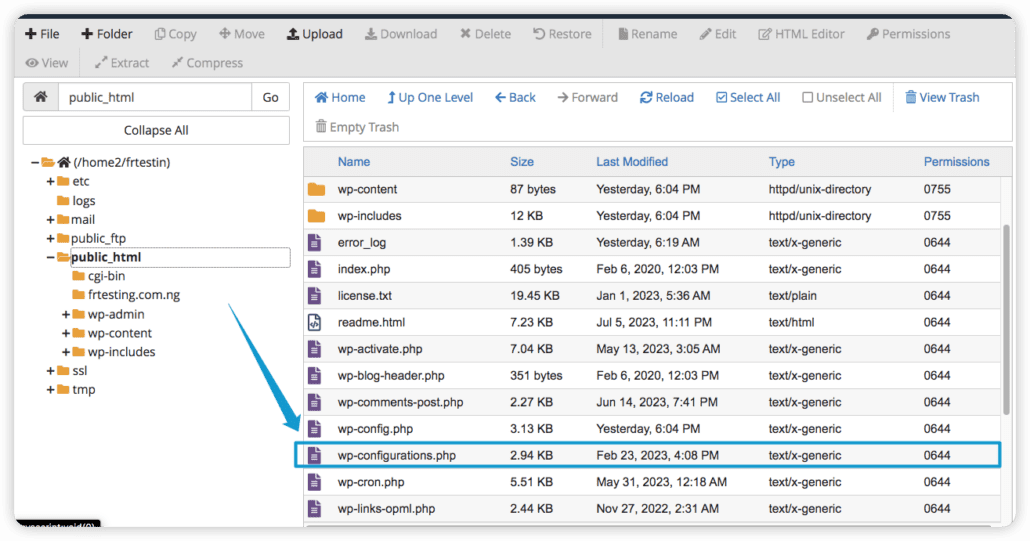
손상된 WordPress 코어를 어떻게 정리합니까?
손상된 파일을 수동으로 검색하고 삭제하는 데는 시간이 많이 걸립니다. 그 시간은 전자 상거래 판매를 늘리기 위한 조치를 구현하는 데 더 효율적으로 사용될 것입니다 .
따라서 여기서 해결 방법은 이 웹사이트에 WordPress를 다시 설치하는 것입니다. WordPress를 다시 설치하는 방법 에 대한 자세한 가이드를 확인하세요 .
7단계: 웹사이트 스캔 및 보안
이제 웹사이트의 모든 위협이 제거되었습니다. 다음 단계는 WordPress 해커가 악용할 수 있는 취약점이 있는지 웹사이트를 검사하는 것입니다.
웹사이트 검사를 통해 맬웨어, 악성 URL 및 감염을 탐지할 수 있습니다. 표준 검색 도구는 서버를 확인하고 사이트의 온라인 평판도 모니터링합니다.
웹사이트를 검사하는 데 도움이 되는 WordPress 보안 검사 플러그인이 많이 있습니다. 인기 있는 WordPress 스캐너로는 WordFence, Sucuri, Virustotal, Sitecheck 및 Malcare가 있습니다.
Wordfence 플러그인을 사용하여 사이트를 검사하고 보호하는 방법
WordFence는 WordFence의 가장 널리 사용되는 보안 스캐너입니다. WordFence를 사용하여 웹사이트를 스캔하려면 아래 단계를 따르세요.
먼저 WordPress 대시보드에 로그인하고플러그인 >> 새로 추가로 이동합니다.
다음으로 'WordFence'를 검색해 보세요. 검색 결과에 나타나면 지금 설치를 클릭하세요 .
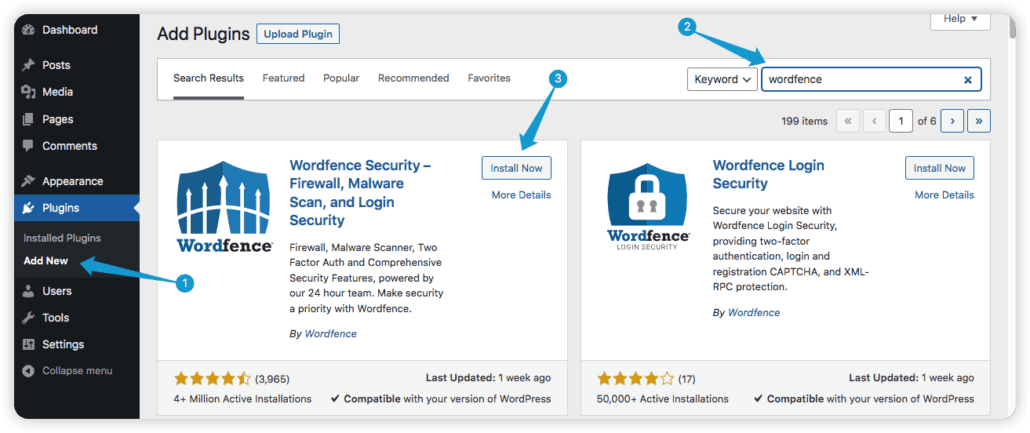
플러그인을 설치한 후활성화를 클릭하십시오 .
다음으로 WordFence를 사용하려면 라이선스를 추가해야 합니다. 계속하려면 WordFence 라이센스 받기를 클릭 하세요 .
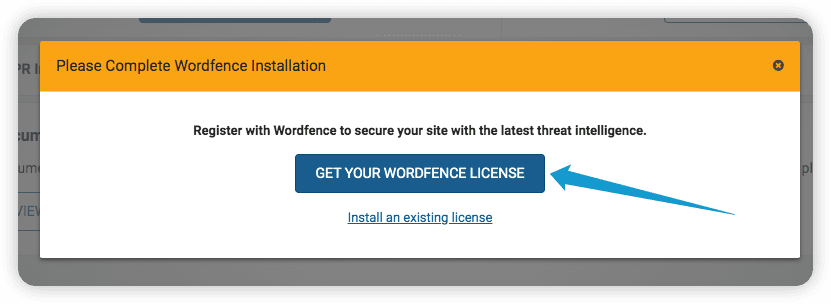
무료 라이센스 받기를 클릭하세요 .
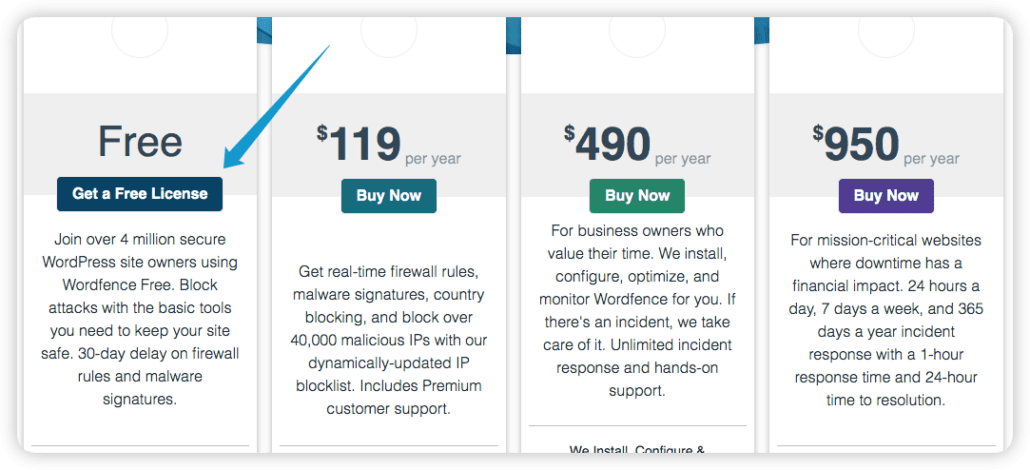
무료 옵션에는 실시간 보호가 제공되지 않습니다. 그러나 월별 보안 업데이트 및 맬웨어 방지 기능에 액세스할 수 있습니다.
무료 요금제를 진행하려면 '새로운 위협으로부터 보호받기 위해 30일 동안 기다려도 괜찮습니다'를 클릭하세요 .
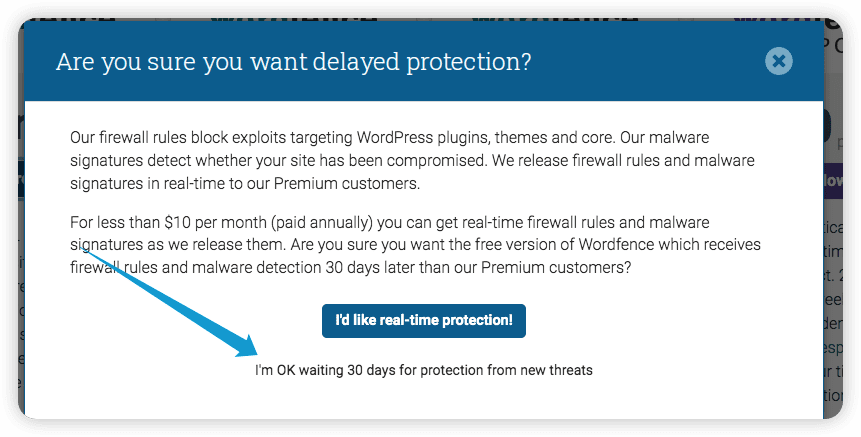
다음으로 이메일을 입력하여 받은 편지함에 대한 링크를 받으세요. 귀하의 웹사이트에서 무료 WordFence를 활성화하려면 링크를 클릭하세요.
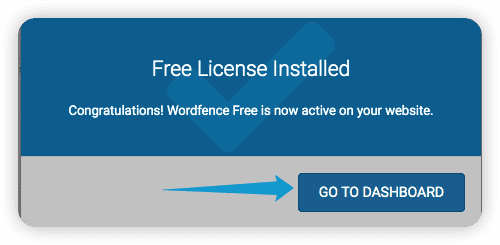
이제 WordPress 웹사이트에서 WordFence 라이선스가 활성화되었습니다.
WordPress 웹사이트를 검사하려면 WordPress 대시보드에서 WordFence를 찾으세요.
그런 다음스캔 을 클릭하십시오 .
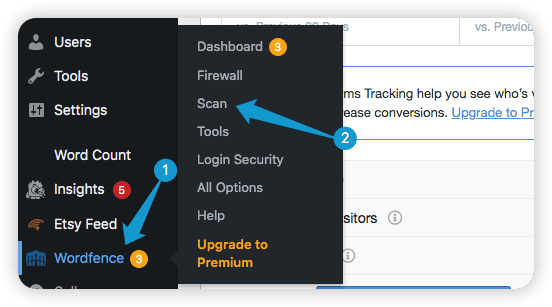
그런 다음새 스캔 시작을 클릭하여 스캔을 시작하십시오.
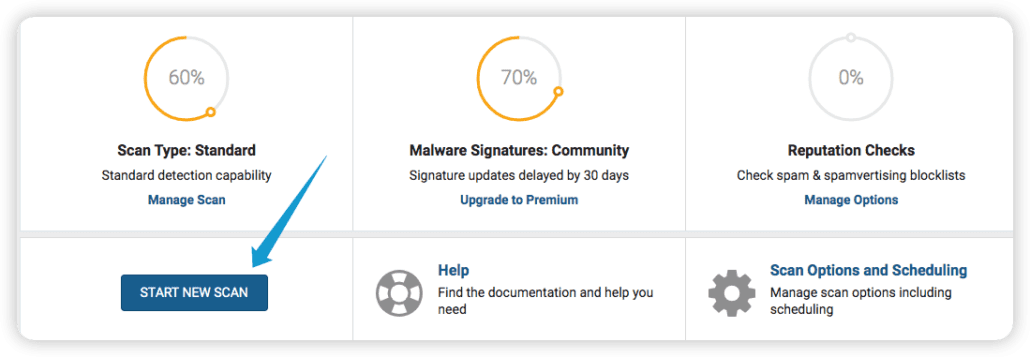
스캔 후 사이트에 대한 보고서를 받게 됩니다. WordFence 플러그인은 귀하의 사이트에 대한 자세한 보고서를 생성합니다.
예를 들어, 우리 보고서에는 해커가 악용했을 수 있는 오래된 플러그인이 있습니다.
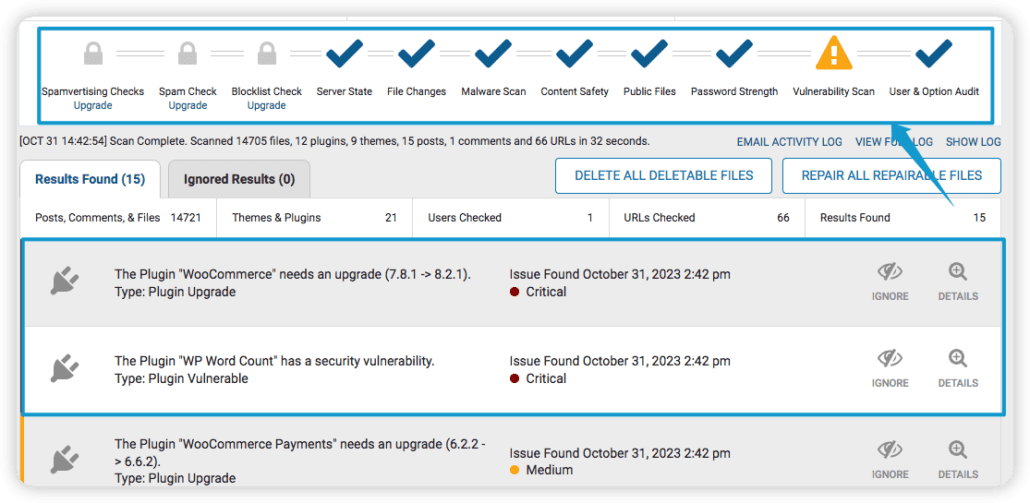
참고 사항: WordFence를 설치하면 WordPress의 보안 보호가 자동으로 활성화됩니다.
여기에서 DDOS 공격을 사용하는 해커로부터 WordPress 웹사이트를 보호하는 방법 에 대한 자세한 가이드를 읽어보세요 .
8단계: 플러그인 및 테마 업데이트 – WordPress 해킹됨
WordFence 스캔 결과 우리 웹사이트에 오래된 테마와 플러그인이 많이 있는 것으로 나타났습니다.
플러그인을 업데이트하려면 플러그인 >> 설치된 플러그인 으로 이동하세요 .다음으로, 모든 플러그인을 선택하고 일괄 작업에서업데이트를 선택한 후 적용을클릭하세요 .
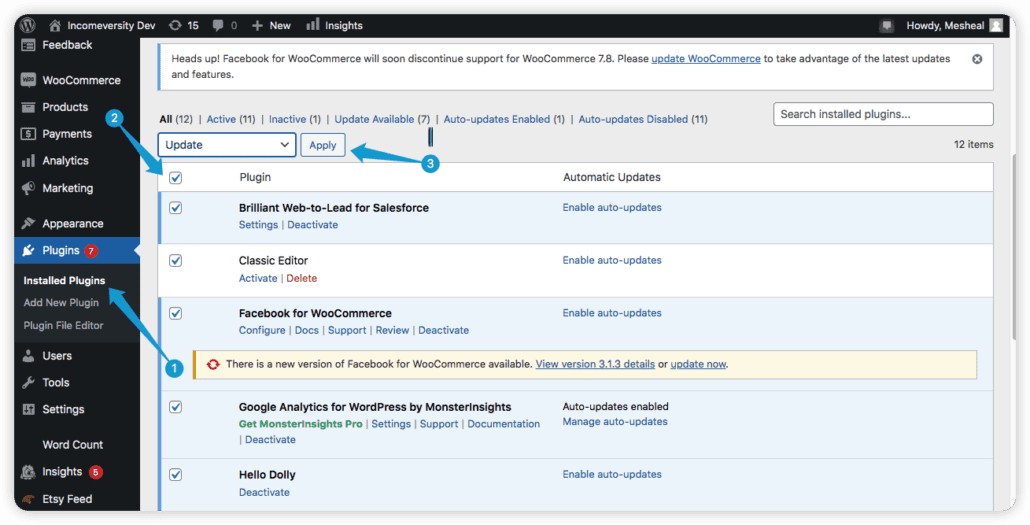
이제 플러그인을 업데이트했습니다.

다음으로 사용하지 않는 플러그인을 삭제해야 합니다. 그렇게 하려면 플러그인을 선택하고 대량 작업에서 비활성화를 선택한 다음적용을 누르십시오 .
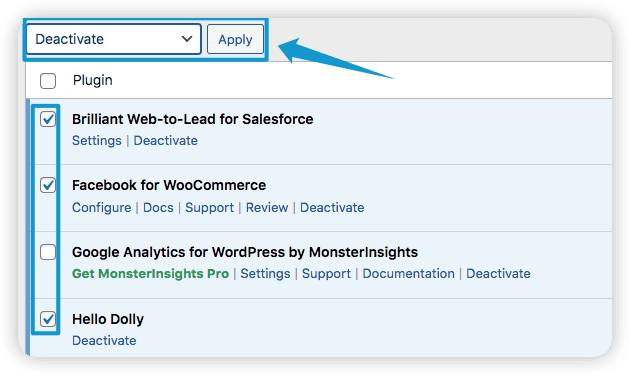
WordPress 테마를 업데이트하는 방법
WordPress 테마를 업데이트하려면 WordPress 대시보드에서모양 >> 테마 로 이동하세요.
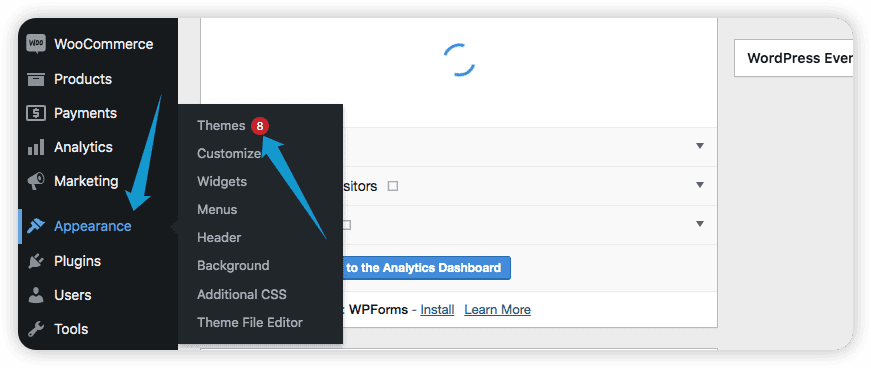
그런 다음지금 업데이트를 클릭하여 테마를 업데이트하세요.
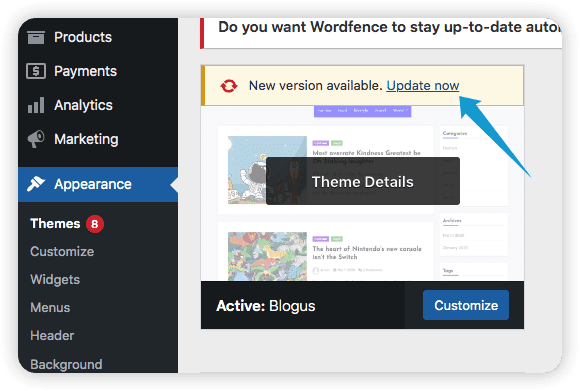
이제 WordPress 테마를 성공적으로 업데이트했습니다.
9단계: 해킹된 워드프레스 사이트 에 대한 전문적인 워드프레스 도움말 찾기
위의 모든 수정 사항을 시도했습니다. 그러나 WordPress 해킹된 사이트에는 여전히 액세스할 수 없습니다. 그렇다면 전문적인 WordPress 지원을 받아야 합니다 .
해킹된 WordPress 웹사이트는 온라인 비즈니스에 손실을 초래할 수 있는 심각한 문제입니다.
WordPress 코어에 대대적인 변경이 필요한 경우에는 WordPress 전문가를 고용하는 것이 좋습니다.
FixRunner는 사이트에 다시 액세스하는 데 도움이 되는 전문적인 WordPress 지원을 제공합니다.
또한 중소기업과 대기업을 위한 WordPress 웹사이트에 대한 지속적인 지원을 제공합니다. 우리는 모든 사람의 관심을 끌 수 있는 다양한 가격 옵션을 제공합니다.
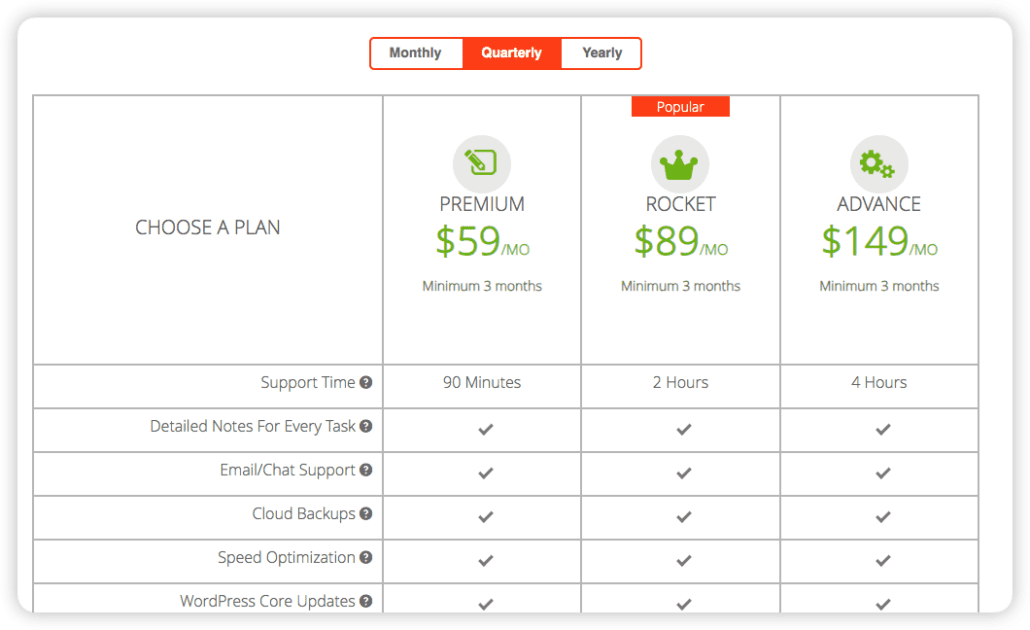
FAQ – WordPress 웹사이트 해킹
내 워드프레스가 해킹될 수 있나요?
WordPress는 널리 사용되는 콘텐츠 관리 시스템입니다. 그러나 이는 해커들에게 인기 있는 표적이기도 합니다. 해커가 WordPress 루트에 액세스하여 WordPress 웹사이트를 잠재적으로 해킹할 수 있습니다.
오래된 WordPress 파일과 민감한 세부 정보 유출이 이 취약점의 원인이 될 수 있습니다. 또한 웹 호스트가 해킹되면 WordPress 사이트가 손상될 수도 있습니다.
내 WordPress 웹사이트가 해킹된 이유는 무엇인가요?
안전하지 않은 비밀번호를 사용하면 해커가 WordPress 웹사이트에 액세스하여 악의적인 활동을 수행할 수 있습니다.
또한 안전하지 않은 웹 호스트는 WordPress 사이트 해킹의 요인이 될 수도 있습니다.
결론 – WordPress 해킹
요약하자면, 해킹된 WordPress 웹사이트는 귀하의 비즈니스와 평판에 피해를 줄 수 있는 실망스러운 사건입니다.
이 문서에서는 WordPress 웹 사이트가 해킹되었음을 나타내는 일반적인 징후를 식별하고 문제를 해결하기 위한 단계를 제공했습니다.
WordPress 해킹된 사이트를 복구하는 것은 어렵고 스트레스가 많은 일입니다. 하지만 이 문서에서는 해킹된 WordPress 사이트에 다시 액세스하는 데 필요한 모든 정보를 제공했습니다.
